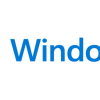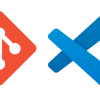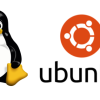Linux | UbuntuのUSBインストールメディアの作成方法
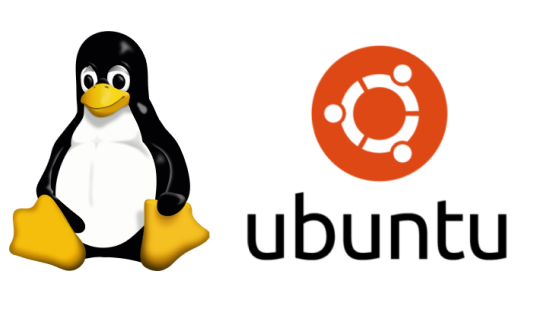
UbuntuとはDebianをベースをしたLinux distributionであり,Linux kernelを含むオペレーションシステム(OS)である.英国企業であるCanonicalによって開発されている.デスクトップやサーバー,IoTやロボットデバイスのコア向けにリリースされている.
現在ノートパソコンのOSにはWindows11を利用しているが,Ubuntuに変更したいので,UbuntuのUSBインストールメディアの作成方法を以下に記す.
Ubuntuのダウンロード
以下サイトにアクセスし,希望するUbuntu(ISOイメージ)をダウンロードする.
Ubuntu Desktop 22.04.5 LTS (Long Term Support; 長期サポート版)など,後ろにLTSが入っているバージョンが記載されていると,5年間のサポートがあり,最新版であるUbuntu 25.04 (Plucky Puffin)よりも安定している.そのため,私はUbuntu 24.04.3 LTS (Noble Numbat)をダウンロードした.
Rufusのダウンロード
ISOイメージをUSBメモリに書き込み,ブート可能なインストールメディアを作成するのにRufusが必要になる.そのため,以下URLにてダウンロードする.私はインストール不要のポータブル版 (rufus-4.9p.exe)をダウンロードした.
UEFIかBIOSかの確認方法
UbuntuをインストールするPCがUEFI環境かBIOS環境かを確認する.Rufusでパーティション形式の選択(MBR or GPT)の際に当該情報を利用する.
- MBR (Master Boot Record): BIOS
- GPT (GUID Partition Table): UEFI
そのため,Windowsボタンを右クリックする.

以下メニューが開くので,"検索"をクリックする.
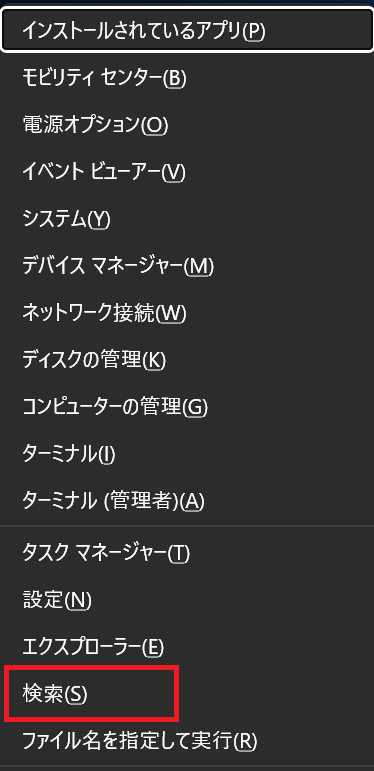
以下画面が開くので,"検索バー"に"システム情報"と入力する.システム情報が出現するので,"開く"をクリックする.
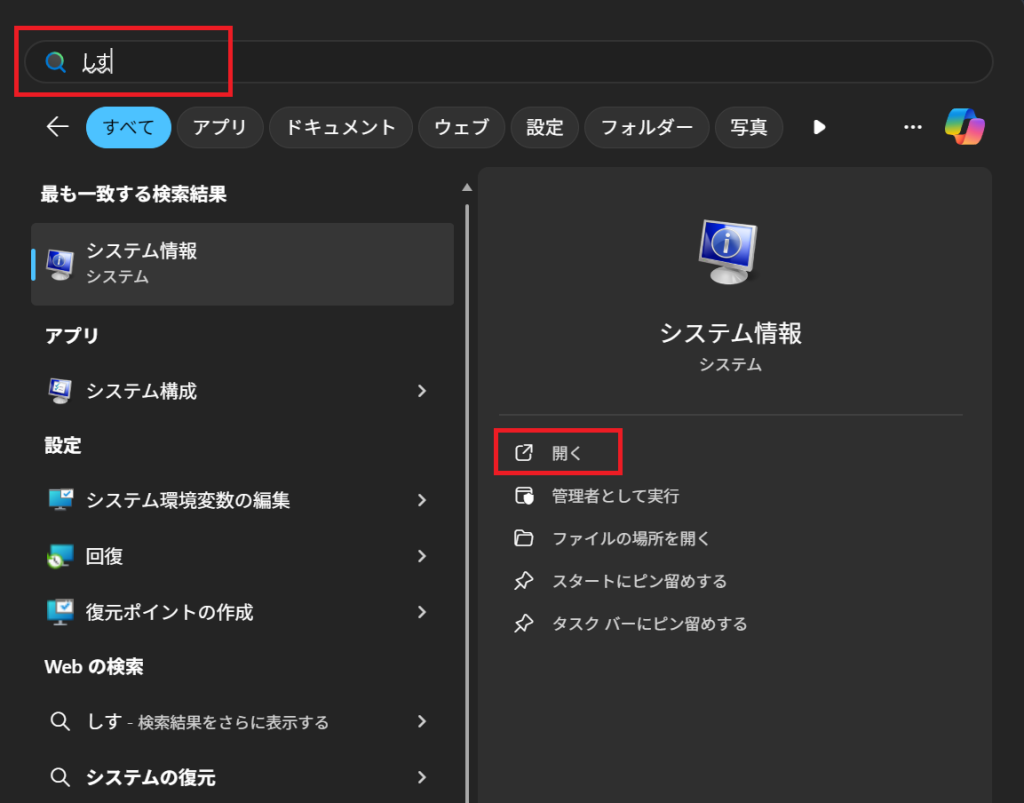
以下画面が開くので,"BIOSモード"の値を確認できる.
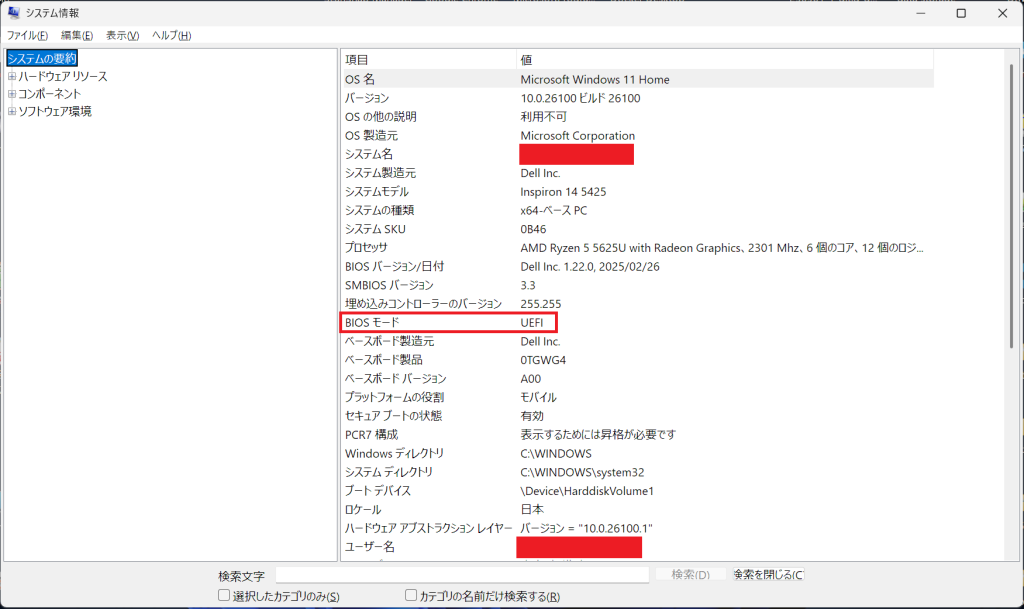
USBインストールメディアの作成
USBを挿し,Rufusを起動する.書き込むISOファイル(ubuntu 24.04.3),書き込み先のUSBメディア,パーティション構成を選択し,"スタート"をクリックする.
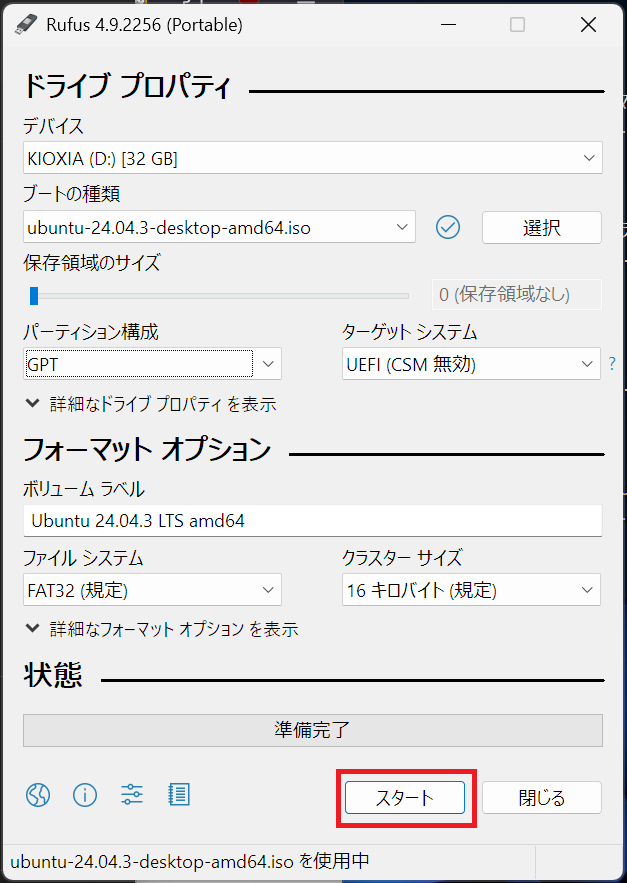
以下画面が表示されるので,"ISOイメージモードで書き込む"にチェックを入れ,"OK"をクリックする.
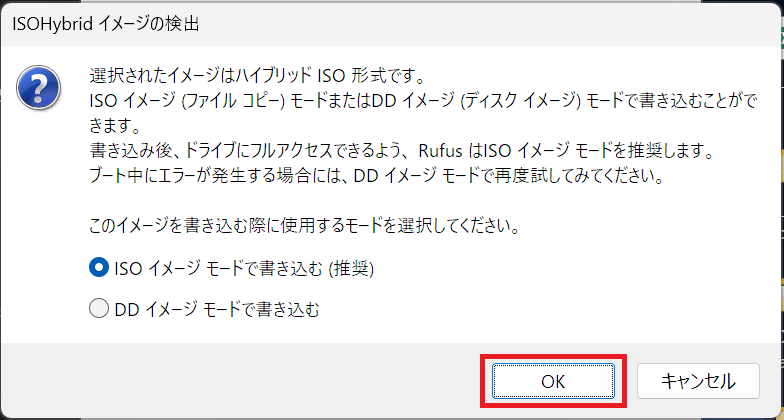
10分ほどで書き込みが完了し,UbuntuのUSBインストールメディアを作成することができた.
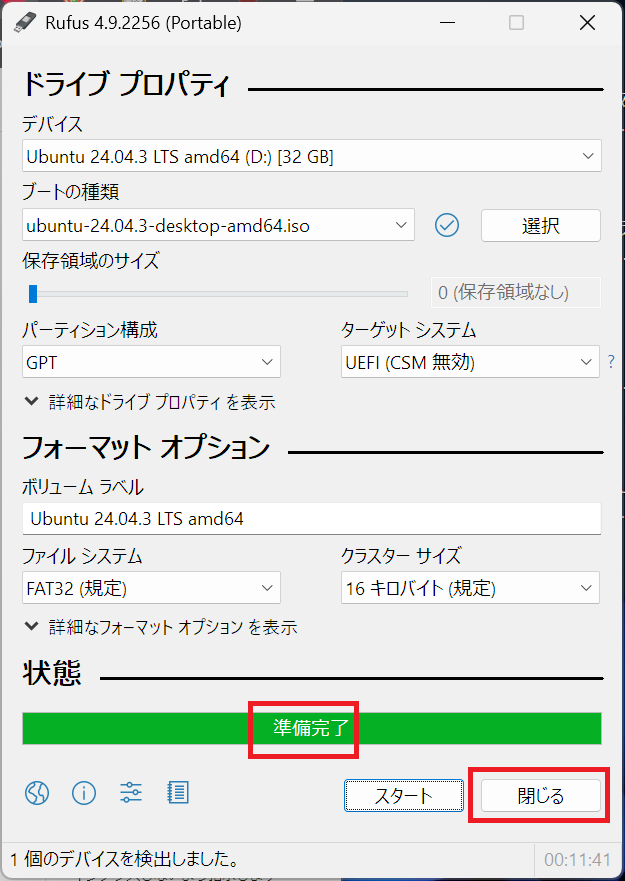
以上